Cómo administrar las opciones de reembolso desde su panel de WordPress
Dar la opción de devolver productos y ofrecer una garantía a sus clientes le ayudará a destacar entre la multitud. Además, brinda a los clientes una sensación de seguridad que aumenta la tasa de conversión.
La mayoría de los compradores en línea, ya sean consumidores o empresas, prefieren tener alguna garantía u opción de recuperar su dinero si el producto o servicio comprado no se entrega según lo prometido.
Sin embargo, si recibe cientos de pedidos cada día, el seguimiento del proceso de devolución y garantía puede ser complicado. Este artículo explica cómo realizar la gestión de devoluciones y garantías directamente desde su tienda.
Complemento de gestión de devoluciones y garantías
La gestión de devoluciones y garantías es un complemento para su sitio web de WordPress que lo ayudará a agregar opciones de reembolso y establecer reglas para procesar estas opciones. Funciona tanto con miembros como con no miembros y es totalmente compatible con el estándar oficial de PayPal.
Puede conectar el complemento directamente a la API de PayPal. Cuando el cliente realiza el pago desde su sitio web y elige Reembolso en las opciones de pago, el dinero se devolverá inmediatamente desde su cuenta de PayPal.
Este complemento comienza a mostrar la opción de reembolso en la sección de revisión del pedido después de ser colocado a través de su sitio web. Por lo tanto, a través de este complemento, sus clientes pueden obtener reembolsos instantáneos en sus pedidos si no están satisfechos por cualquier motivo.
También puede manejar fácilmente las garantías de WooCommerce con este complemento mientras mantiene la política y los estándares de devolución de su empresa. Sin embargo, solo explicaremos cómo puede manejar los reembolsos con este complemento para el alcance de este artículo.
Descargar: Sistema de gestión de devoluciones y garantías para WooCommerce
Comencemos configurando el complemento sin más demora.
Instalación del complemento de devolución y garantía
1. Vaya a la sección Complementos del panel de WordPress y luego haga clic en Agregar nuevo .
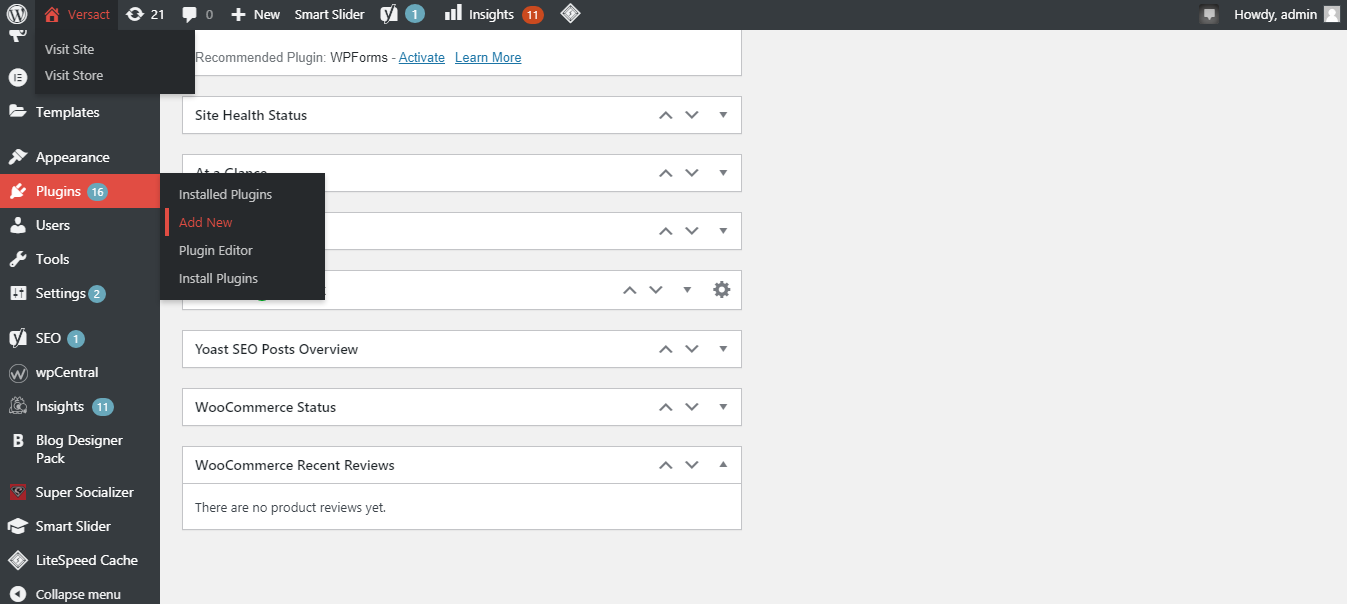
2. Busque devolución y garantía en el campo de búsqueda. Luego, instale y active el complemento.
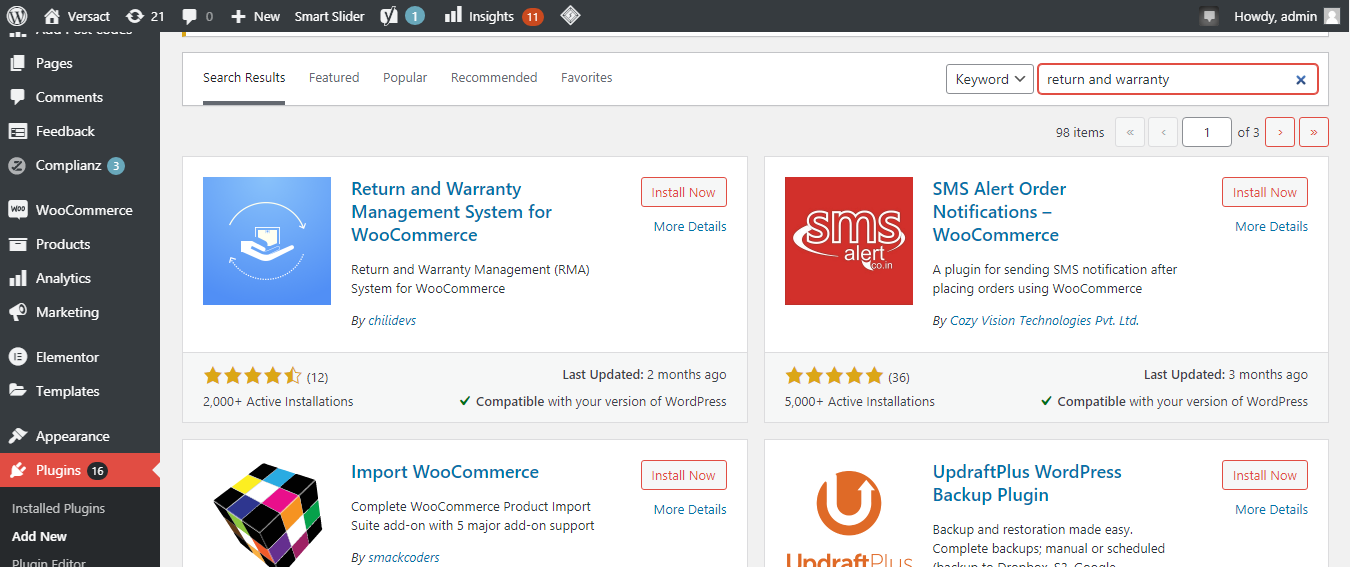
Habilitar la opción de reembolso
1. Navegue hasta Solicitud de devolución en el menú del panel de WordPress y haga clic en Configuración .
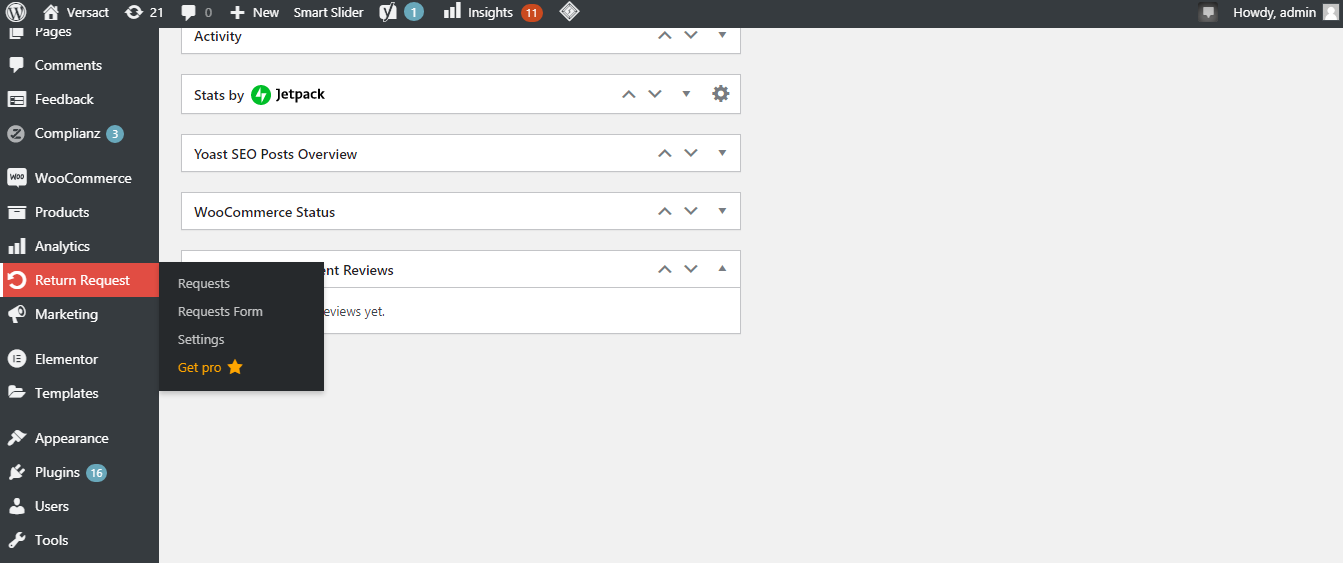
2. Seleccione el tipo de solicitud de devolución que desea realizar.
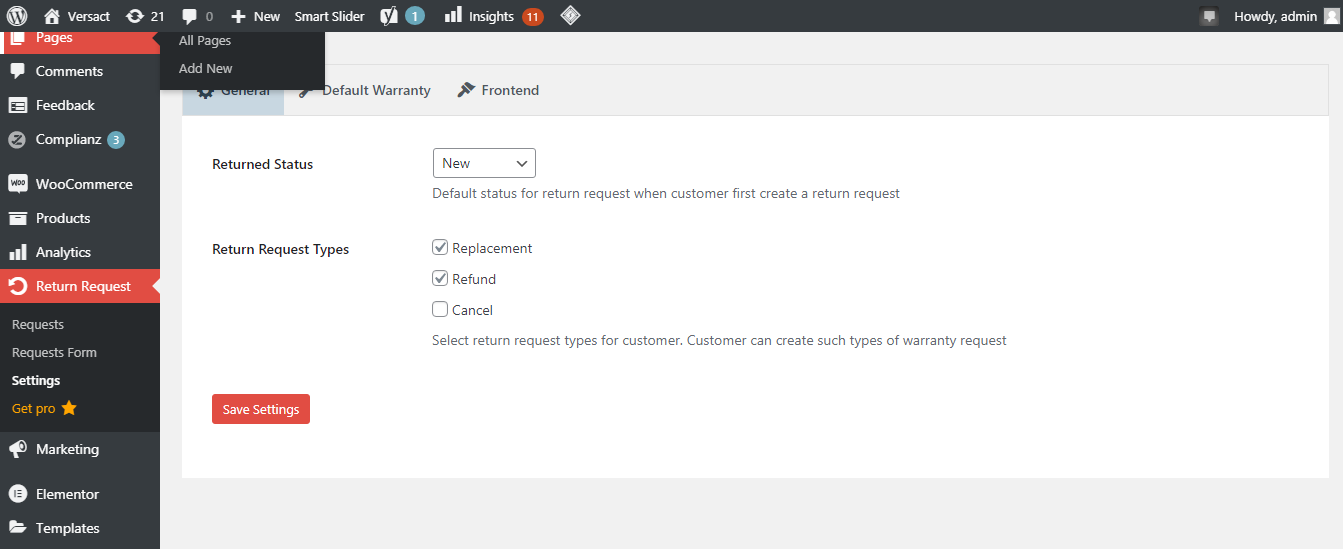
3. Haga clic en guardar configuración y la función de reembolso se habilitará en su sitio web.
Establecer el número de días
Este complemento le permite establecer un período dentro del cual el cliente puede devolver un artículo desde el día de la compra. Así es como puede configurarlo.
1. Vaya a Garantía predeterminada dentro de la configuración y cambie el nombre de la sección Etiqueta a "Devolución".
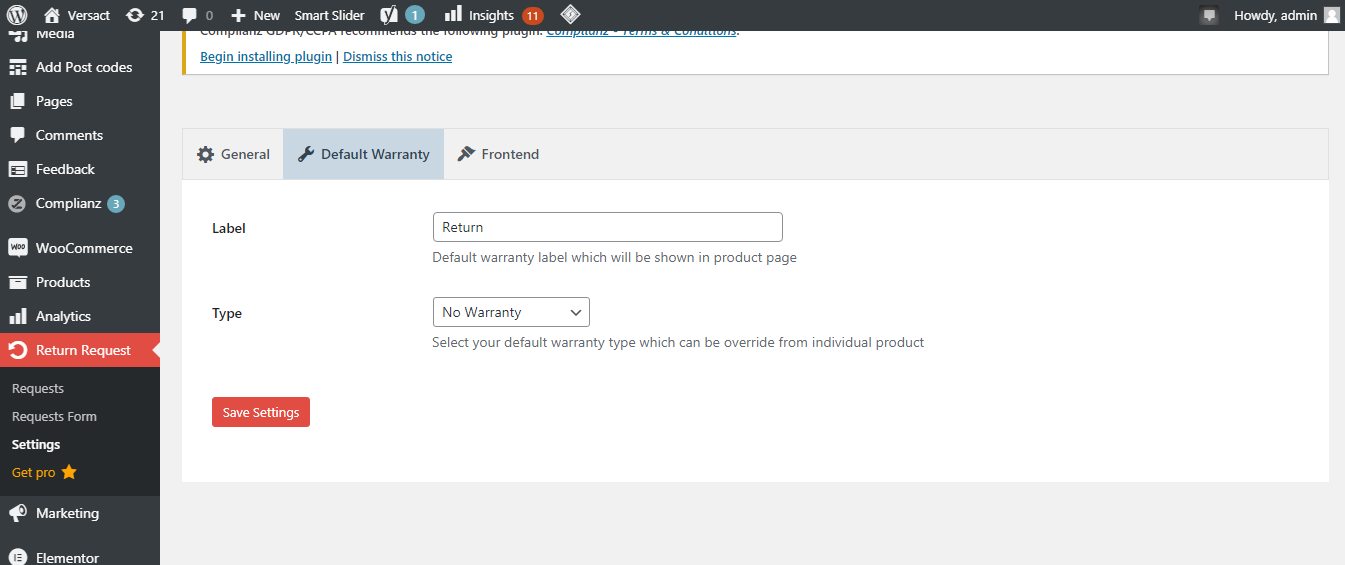
2. Seleccione Garantía incluida junto al tipo.
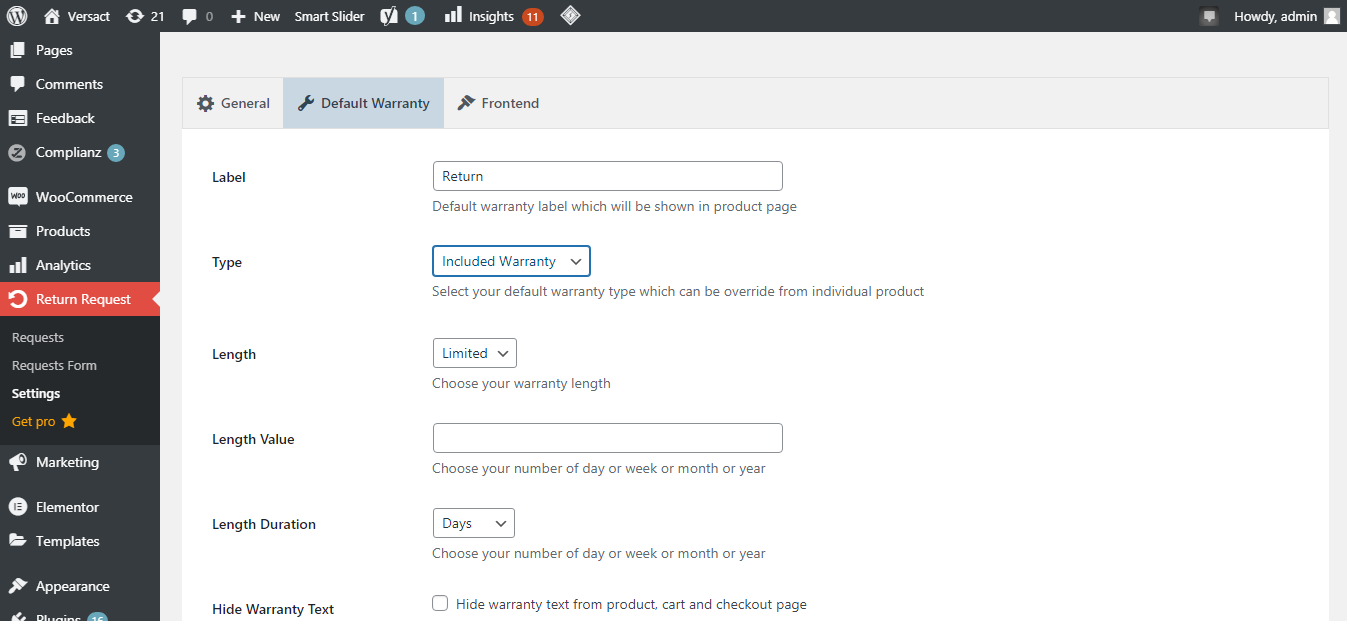
3. En el campo junto a la duración, ingrese la cantidad de días durante los cuales los clientes pueden devolver el producto. Si desea otorgar una garantía ilimitada, también puede seleccionarla aquí.
4. Una vez que haya realizado los cambios, haga clic en guardar .
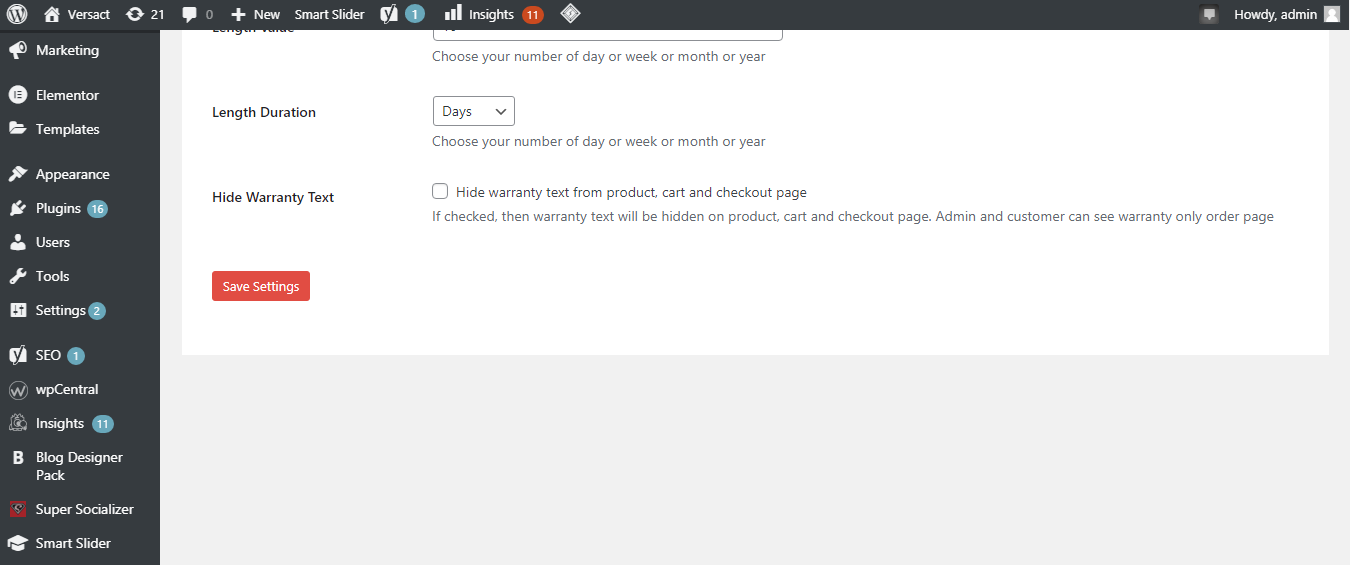
5. En la sección Frontend , también puede cambiar el texto que se muestra en el botón.
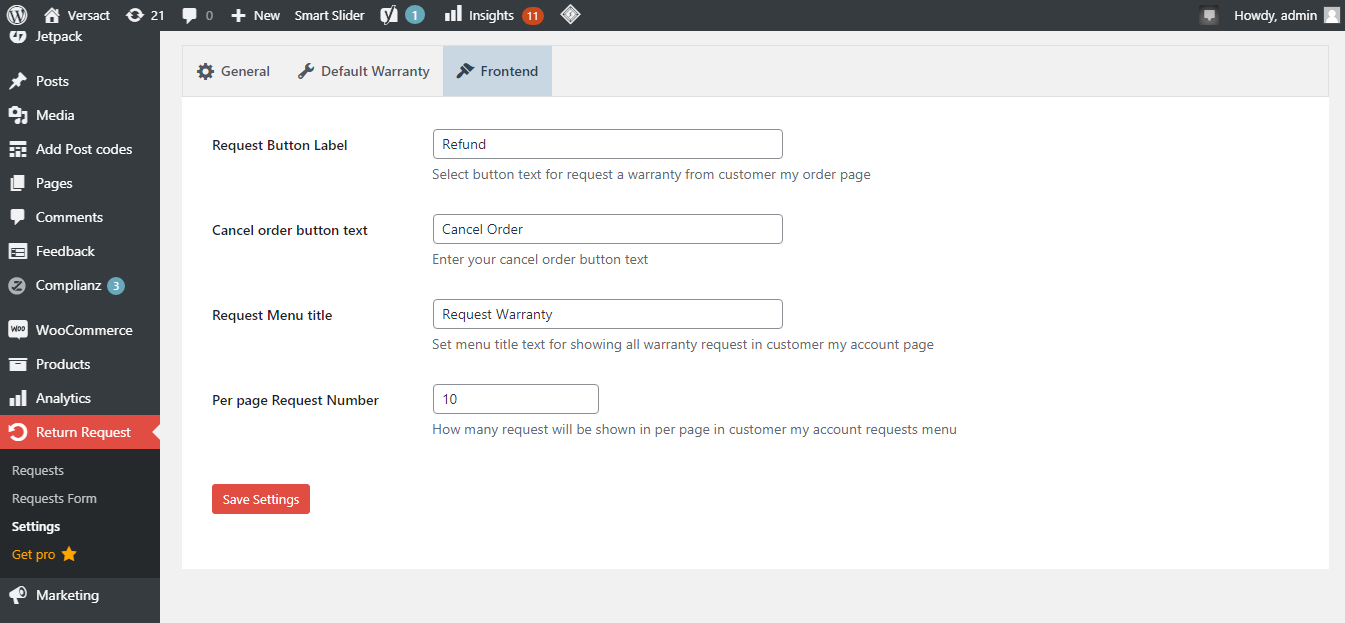
Así es como puede establecer un tiempo limitado durante el cual el cliente puede devolver el artículo después de la compra. Por lo tanto, cada visitante puede ver los detalles de la devolución sin tener que acceder a las páginas de la política. También puede establecer un número diferente de días para devolver diferentes productos.
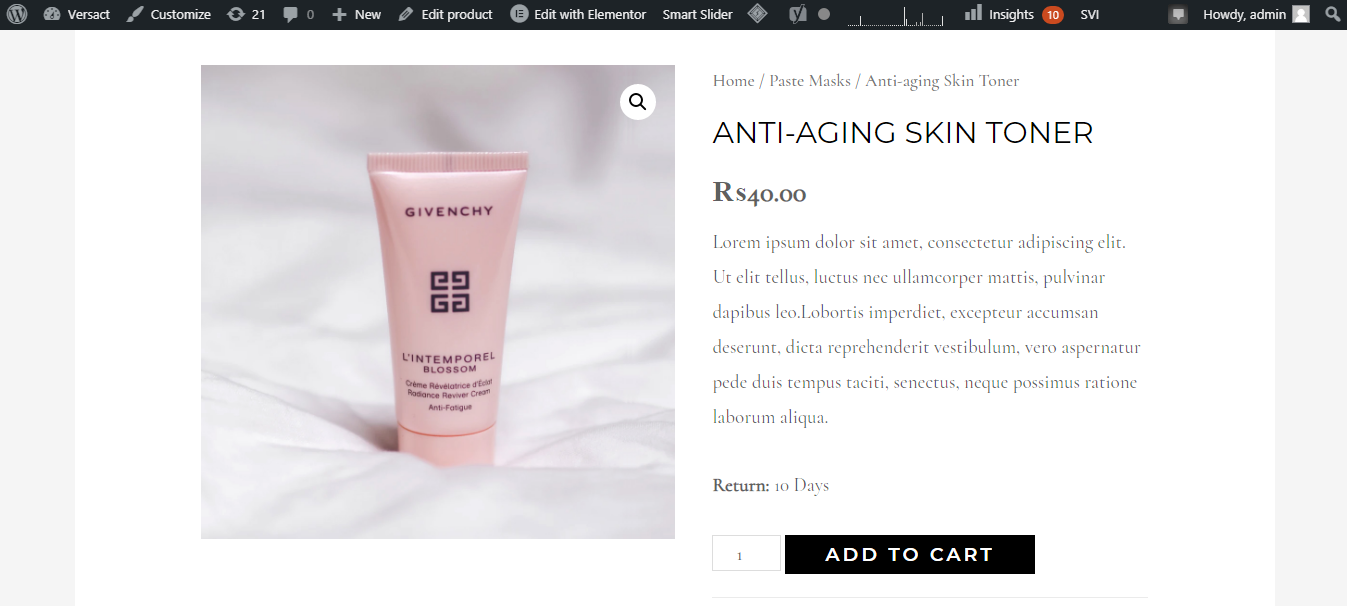
Cómo cambiar el estado del pedido
Siguiendo las instrucciones a continuación, el estado del pedido se completará automáticamente para los pedidos prepagos, de modo que una vez que se haya pagado el pedido, el cliente verá la opción de reembolso.
Para hacer esto, deberá instalar el complemento Autocompletar en su sitio web.
¿Qué es el complemento de autocompletar?
El complemento de autocompletar facilita que los clientes obtengan un reembolso si han pagado un pedido con una tarjeta de crédito o PayPal. Establecerá el estado del pedido como finalizado una vez que se coloque en su sitio web y el cliente vea instantáneamente la opción de reembolso.
El complemento permite a los clientes ver automáticamente la opción de reembolso cuando activan el pedido, lo que lo hace menos tedioso. Por lo tanto, incluso si no ha enviado el artículo, pueden informarle rápidamente sobre el reembolso. Ahorra costos de envío en ambos extremos.
Descargar: Autocompletar pedidos de WooCommerce
Instalación del complemento
1. Vaya a Panel de WordPress > Complementos > Agregar nuevo .
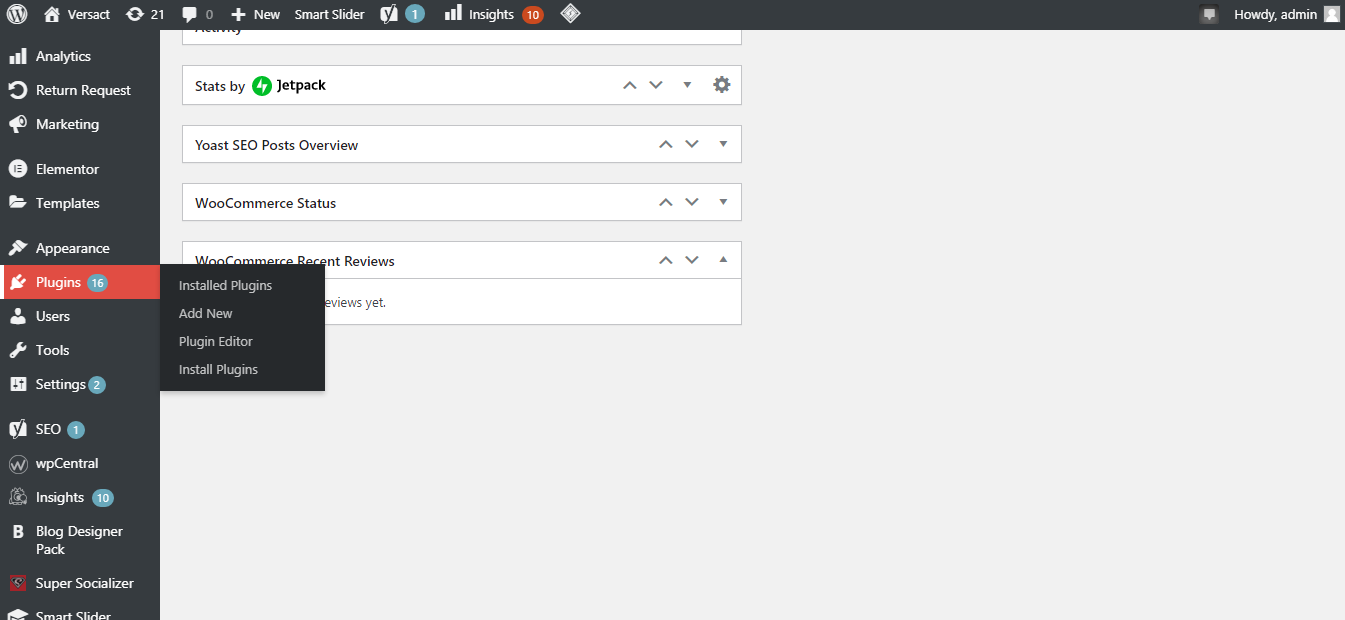
2. Busque Órdenes de Woocommerce de Autocompletar . Haga clic en instalar > activar .
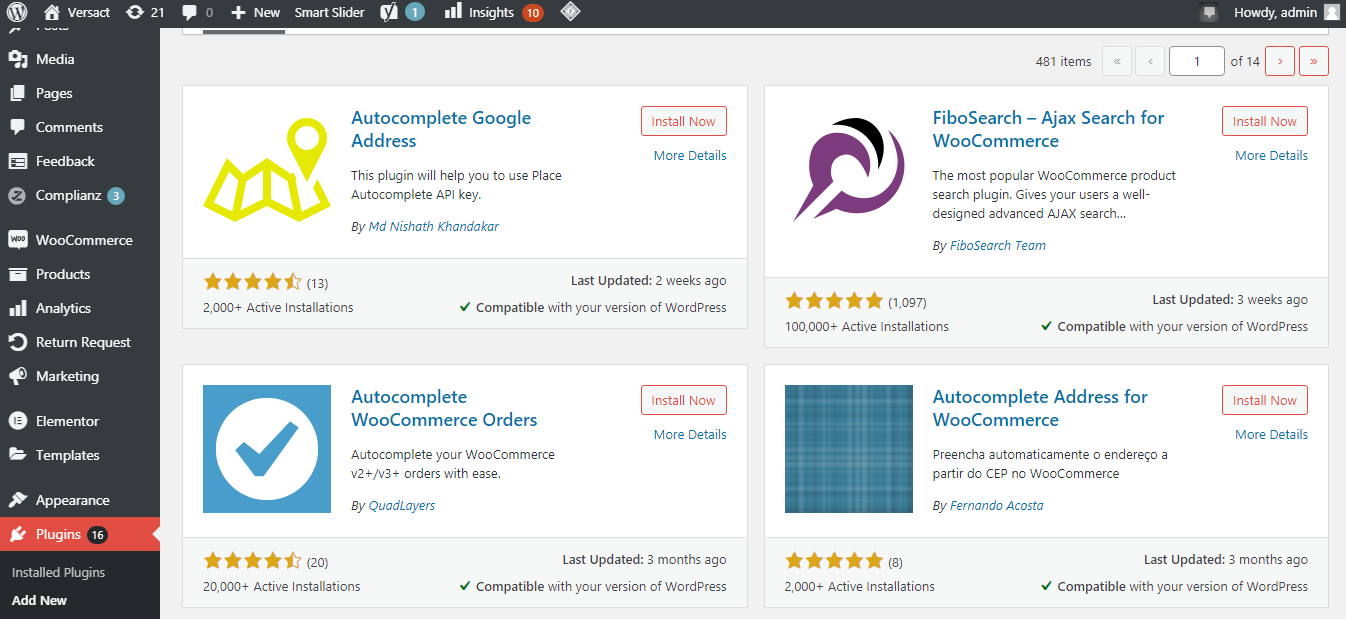
Una vez que haya instalado el complemento, deberá habilitar la función de autocompletar para los pedidos pagados.
Habilitar la función de finalización automática
1. Vaya a Woocommerce > Configuración > Autocompletar pedidos para habilitarlo.
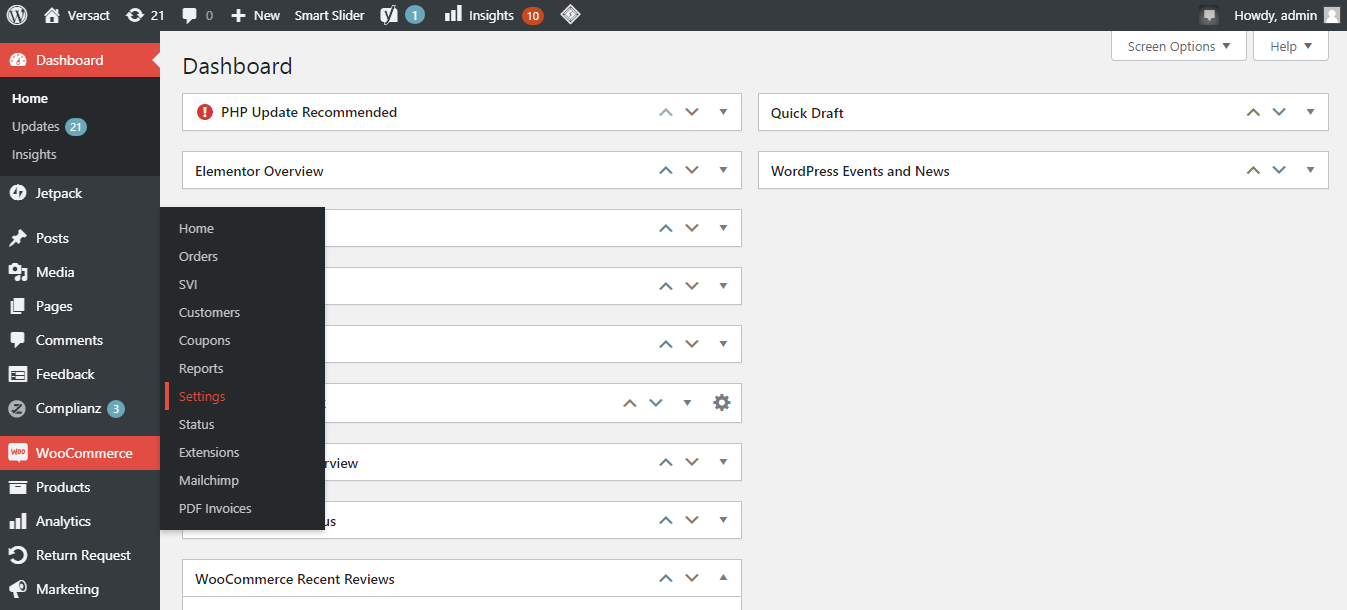
2. Seleccione Todos los pedidos pagados en el menú desplegable del modo y haga clic en guardar cambios .
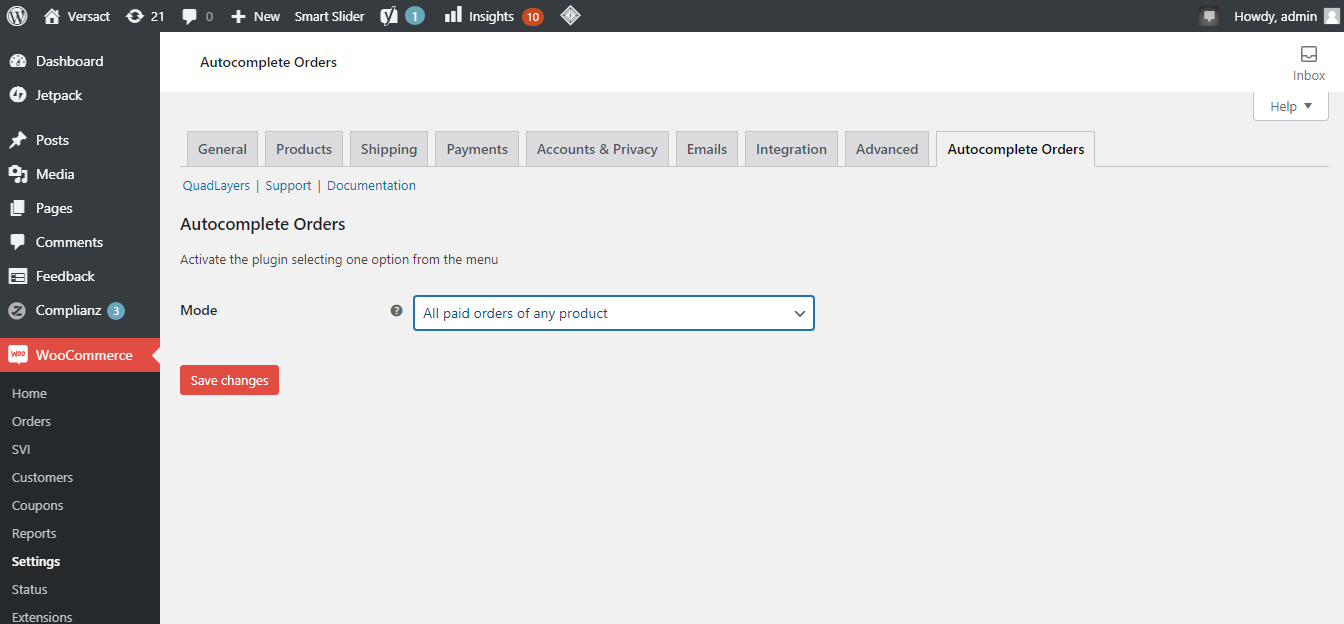
Su opción de autocompletar se ha habilitado correctamente. El estado de todos los pedidos pagados que reciba en su sitio web cambiará automáticamente para completarse.
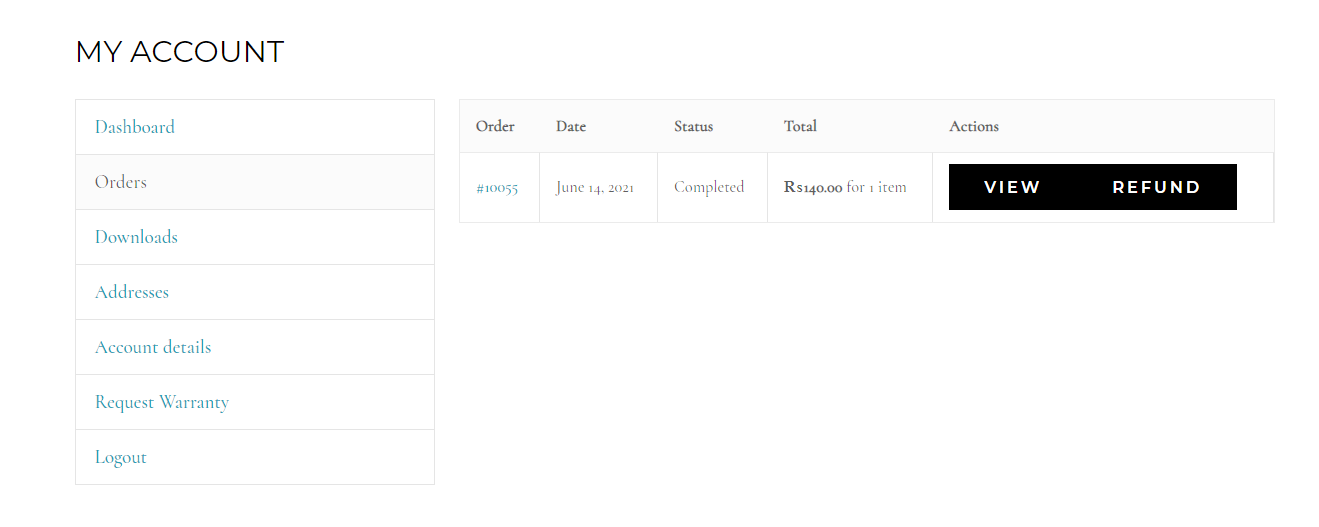
Además, recibirá una notificación por correo electrónico una vez que su cliente realice una solicitud de reembolso, y también podrá ver la solicitud a través de su sitio web.
1. Para ver la solicitud, vaya al panel > Solicitudes de devolución.
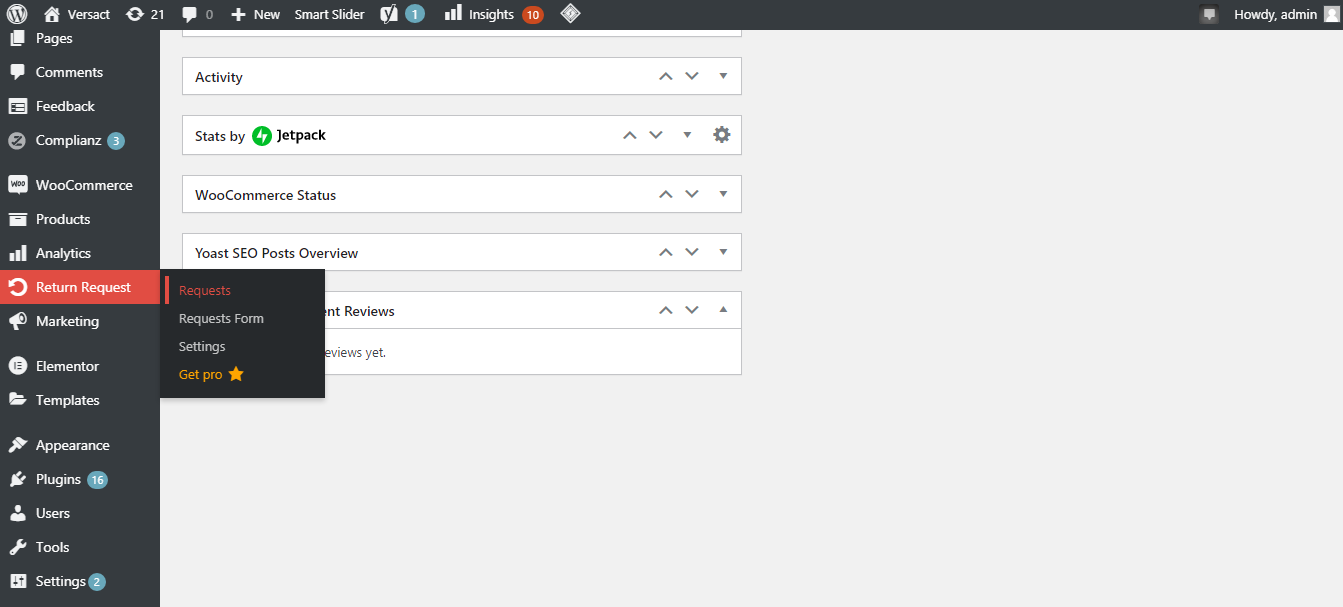
2. Aquí puede ver la solicitud de reembolso establecida por el cliente.
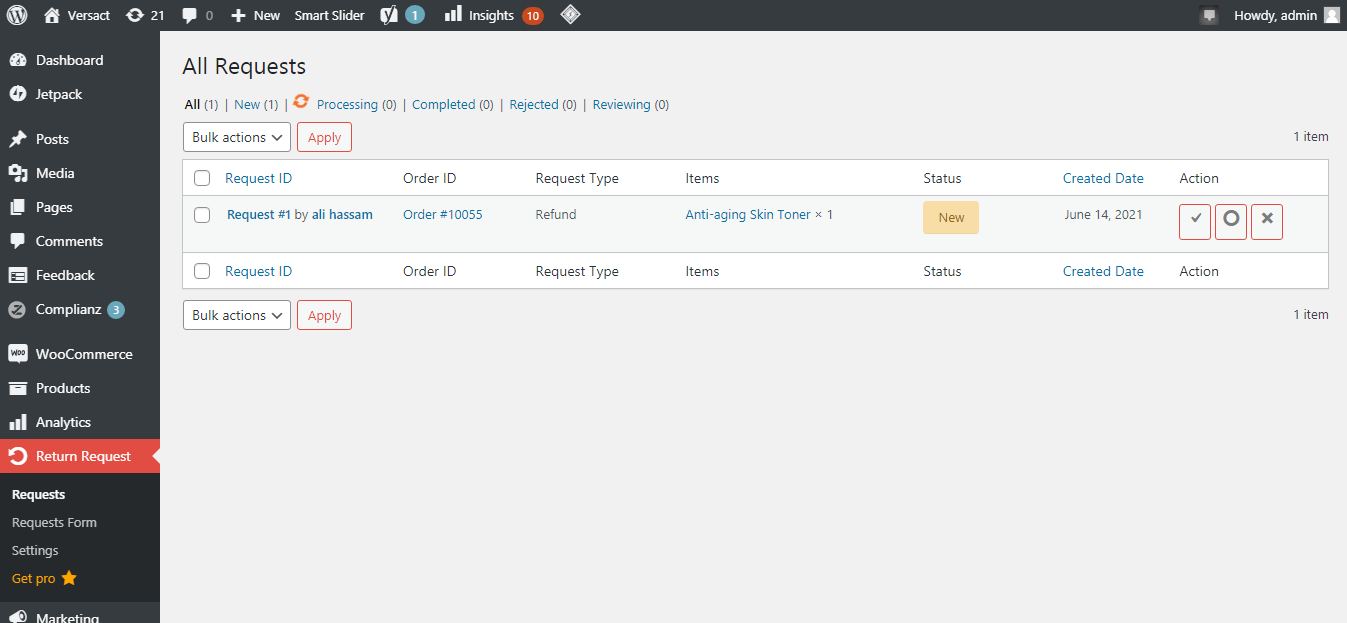
Cómo reembolsar dinero a su cliente
Puede procesar reembolsos en WooCommerce de dos maneras:
1. Automático: un reembolso cambia automáticamente el estado del pedido de WooCommerce y también revierte el pago de sus clientes.
2. Manual: el estado del pedido de WooCommerce se cambia al método de reembolso manual, pero el dinero debe devolverse al cliente manualmente.
Comprobación de reembolsos solicitados
1. En la página de solicitud de devolución, haga clic en el reembolso .
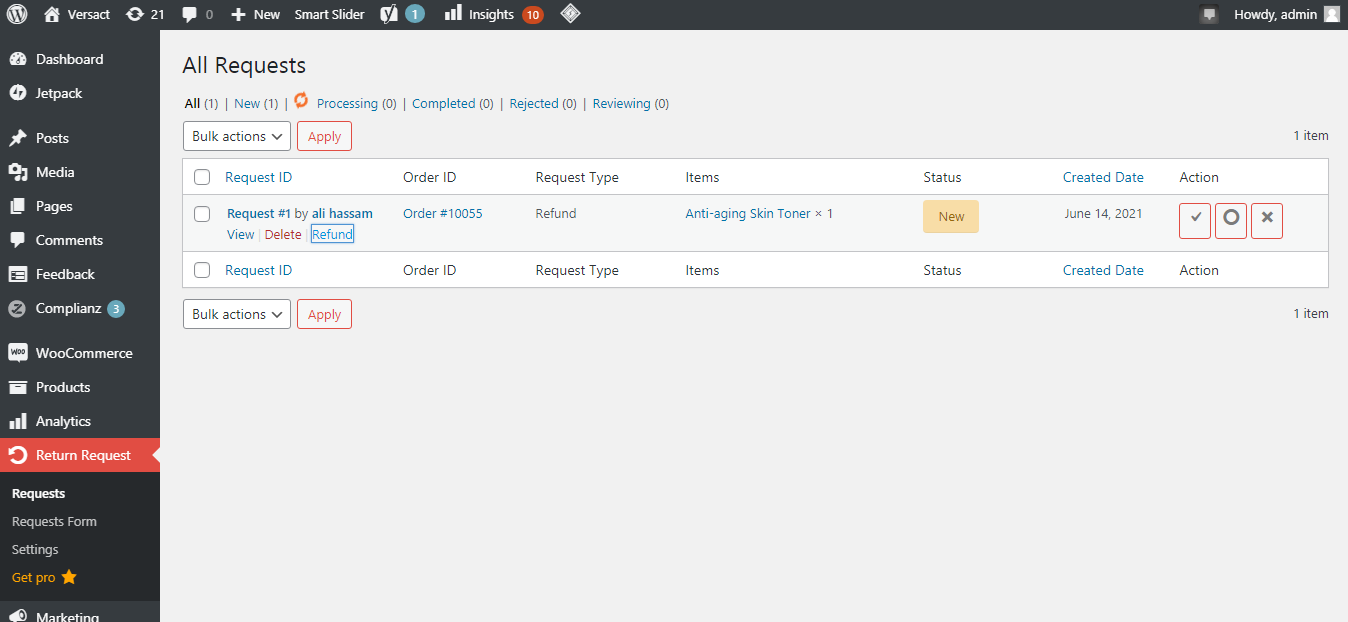
2. Puede ver los detalles del pedido del cliente y la cantidad de dinero que tiene que reembolsar.
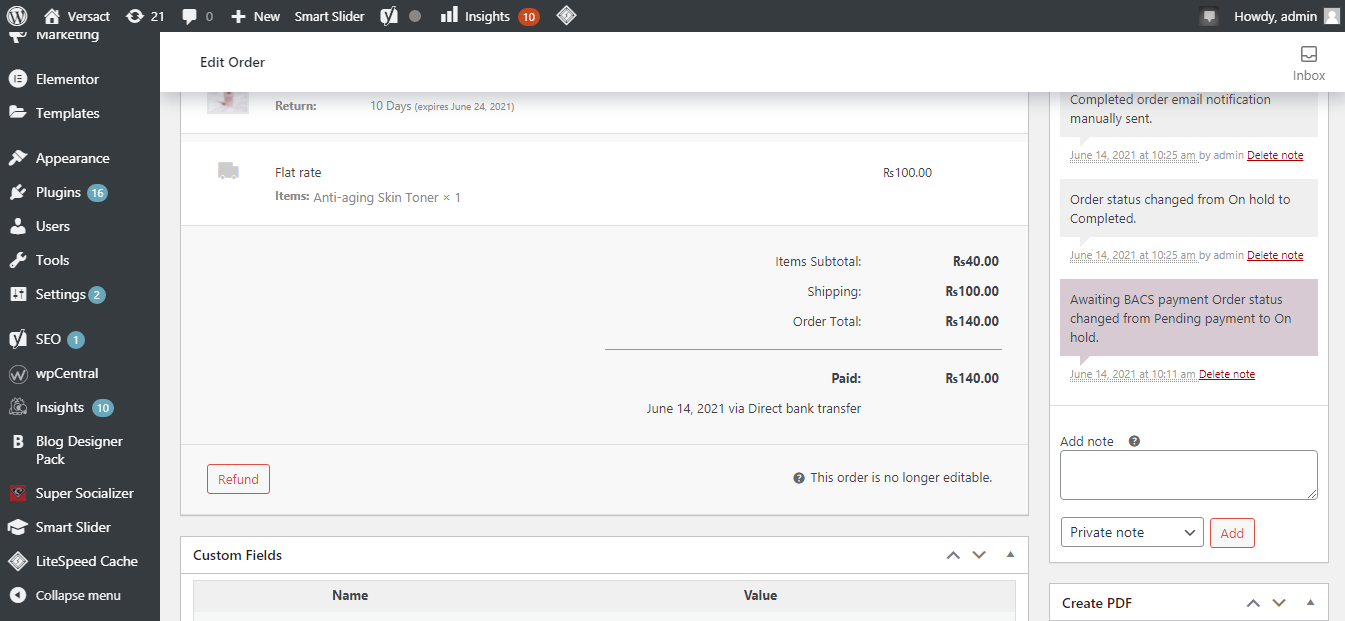
3. Al hacer clic en Reembolso, se le pedirá que elija si desea reembolsar manualmente o mediante pago con tarjeta de crédito.
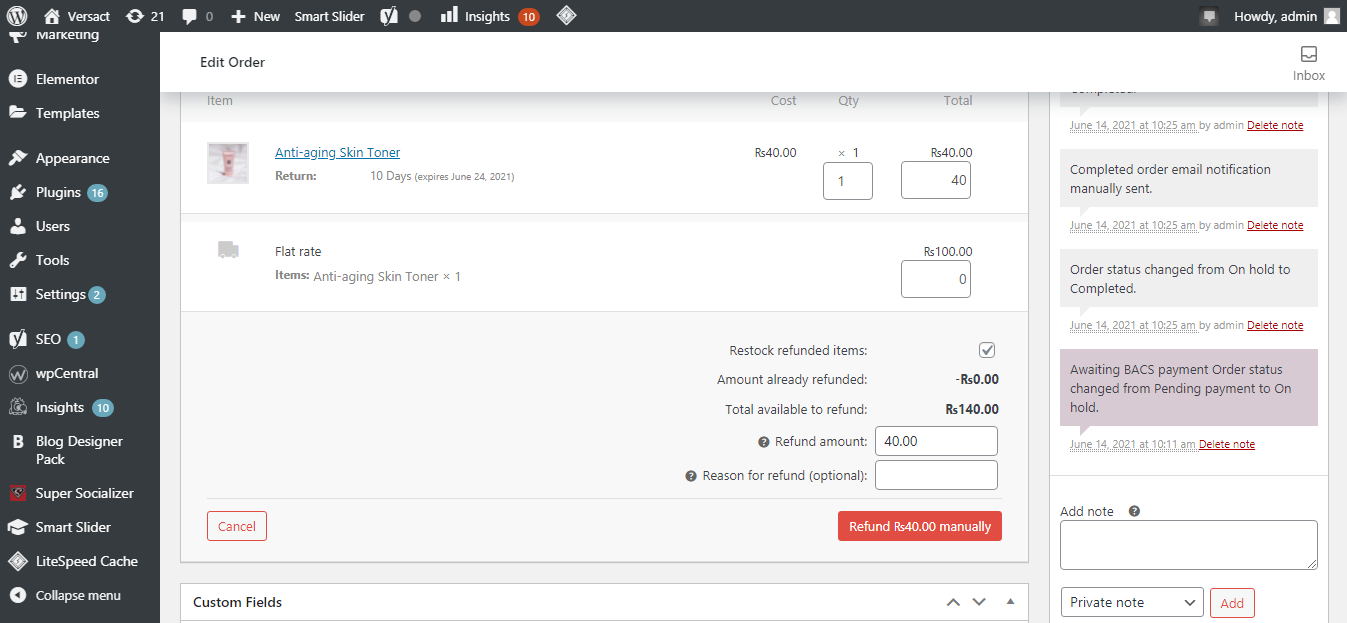
Asegúrese de que la cantidad de producto esté configurada correctamente. El pedido no se marcará como reembolsado si no se especifican las cantidades de artículos cuando se emite un reembolso, y se enviará un correo electrónico con la frase reembolso parcial.
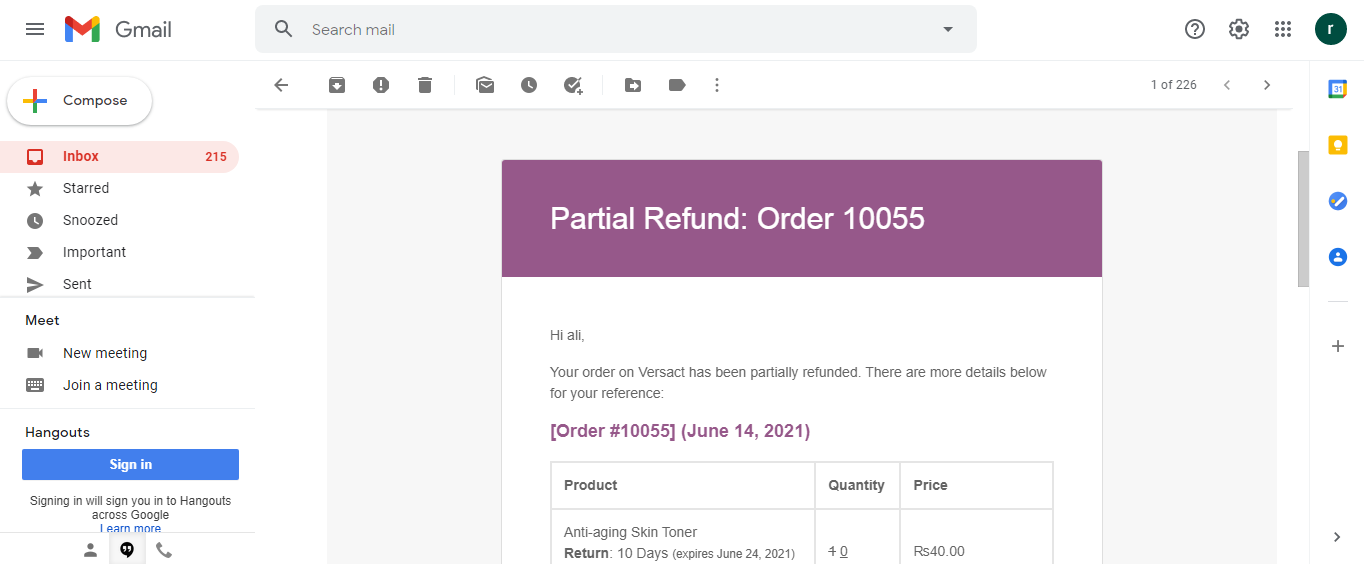
Tan pronto como actualice la solicitud de reembolso, su cliente recibirá una notificación por correo electrónico.
Así es como puede reembolsar dinero manualmente a la misma cuenta bancaria que utilizó el cliente para comprar el producto.
Gestione las solicitudes de reembolso de forma más eficaz
Los reembolsos son una parte integral del manejo y manejo de clientes negativos o descontentos. Tener una política de reembolso bien definida es fundamental porque les dice a sus clientes qué esperar si le compran a usted.
Con este complemento, puede administrar los reembolsos solicitados dentro de su panel de control para no depender de servicios de terceros. Además, el procesamiento rápido de reembolsos aumenta la satisfacción y la confianza de los clientes, lo que ayuda a que su sitio web atraiga más visitantes.
Si no tiene experiencia en WooCommerce, puede probar cualquiera de sus alternativas como Shopify y Magento, que son comparativamente fáciles de usar.
